Zatrzymaj przekierowania do witryny optimalsearch.me
Wirus MacZnany również jako: Porywacz przeglądarki optimalsearch.me
Otrzymaj bezpłatne skanowanie i sprawdź, czy twój komputer jest zainfekowany.
USUŃ TO TERAZAby korzystać z w pełni funkcjonalnego produktu, musisz kupić licencję na Combo Cleaner. Dostępny jest 7-dniowy bezpłatny okres próbny. Combo Cleaner jest własnością i jest zarządzane przez RCS LT, spółkę macierzystą PCRisk.
Jak usunąć porywacza przeglądarki optimalsearch.me z Mac?
What is optimalsearch.me?
Identyczna z searchitnow.info i searchmarquis.com, optimalsearch.me to fałszywa wyszukiwarka internetowa, która rzekomo poprawia jakość przeglądania stron internetowych, generując lepsze wyniki wyszukiwania. Niemniej jednak warto wspomnieć, że ta strona jest promowana przy użyciu nieuczciwych programów do pobierania/instalacji zaprojektowanych do modyfikowania ustawień przeglądarek internetowych bez pytania użytkownika o zgodę. Dodatkowo optimsearch.me zbiera różne dane o nawykach przeglądania Internetu przez użytkownika.
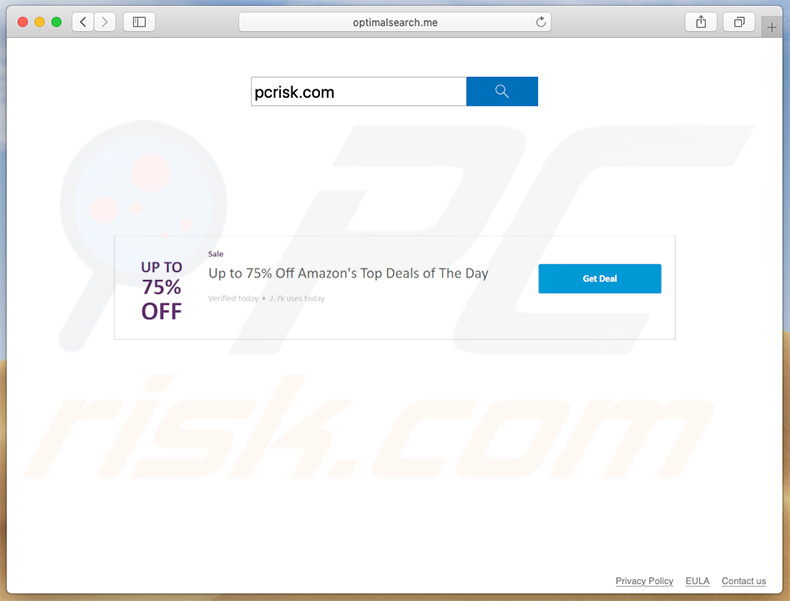
Nieuczciwe konfiguratory obierają zwykle za cel najpopularniejsze przeglądarki internetowe, takie jak Safari, Google Chrome, Mozilla Firefox i podobne. Porywają przeglądarki internetowe i przypisują ustawienia adresu URL nowej karty, strony domowej i domyślnej wyszukiwarki do optimsearch.me. Ponadto nieuczciwe konfiguracje potajemnie instalują wiele „obiektów pomocniczych" (aplikacji i/lub wtyczek przeglądarki innych firm). Dlatego nawet jeśli powyższe zmiany są niewielkie, użytkownicy nie mogą ich przywrócić. „Obiekty pomocnicze" mają na celu zmianę przypisania opcji przy każdej próbie ich zmiany. W rezultacie przywrócenie przeglądarek do ich poprzedniego stanu jest po prostu niemożliwe. Użytkownicy nie mają innego wyboru, jak odwiedzać stronę optimsearch.me za każdym razem, gdy otwierają nową kartę/okno przeglądania lub przeszukują internet za pomocą paska adresu URL. W rezultacie jakość przeglądania stron internetowych znacznie spada. Należy również wspomnieć, że optimsearch.me, jako wyszukiwarka internetowa, jest całkowicie bezużyteczna. Celem tej witryny jest przekierowywanie użytkowników do bing.com (wyszukiwarki Microsoft) za każdym razem, gdy zostanie wprowadzone zapytanie. Aby to osiągnąć, optimsearch.me powoduje ciąg przekierowań: optimalsearch.me -> goto-searchitnow.global.ssl.fastly[.]net -> searchroute-1560352588.us-west-2.elb.amazonaws[.]com -> bing.com. Niemniej jednak użytkownicy po prostu przeszukują sieć za pośrednictwem wyszukiwarki Bing, a optimsearch.me staje się zupełnie bezużyteczna. Jak wspomniano powyżej, optimsearch.me (a także „obiekty pomocnicze") stale zbierają dane dotyczące aktywności przeglądania Internetu przez użytkownika. Adresy IP, adresy URL odwiedzanych witryn, przeglądane strony, wyszukiwane hasła i inne zebrane informacje są następnie udostępniane stronom trzecim (potencjalnie cyberprzestępcom). Dlatego też, ponieważ często informacje te zawierają dane osobowe, oszuści wykorzystują je niewłaściwie do generowania przychodów. W ten sposób mogą łatwo powodować różne problemy, w tym kradzież tożsamości. Użytkownicy, którzy napotkają przekierowania na optimsearch.me, powinni natychmiast usunąć wszystkie podejrzane aplikacje/wtyczki przeglądarki i nigdy więcej nie odwiedzać tej witryny.
| Nazwa | Porywacz przeglądarki optimalsearch.me |
| Typ zagrożenia | Malware Mac, wirus Mac |
| Obsługiwany adres IP | 99.84.254.77, 99.84.254.38, 99.84.254.27 |
| Objawy | Twój Mac stał się wolniejszy niż normalnie, widzisz niechciane reklamy pop-up, jesteś przekierowywany na podejrzane witryny. |
| Metody dystrybucji | Zwodnicze reklamy pop-up, instalatory bezpłatnego oprogramowania (sprzedaż wiązana), fałszywe instalatory flash player, pobrania plików torrent. |
| Zniszczenie | Śledzenie przeglądania Internetu (potencjalne problemy prywatności), wyświetlanie niechcianych reklam, przekierowania na podejrzane witryny, utrata prywatnych informacji. |
| Usuwanie |
Aby usunąć możliwe infekcje malware, przeskanuj komputer profesjonalnym oprogramowaniem antywirusowym. Nasi analitycy bezpieczeństwa zalecają korzystanie z Combo Cleaner. Pobierz Combo CleanerBezpłatny skaner sprawdza, czy twój komputer jest zainfekowany. Aby korzystać z w pełni funkcjonalnego produktu, musisz kupić licencję na Combo Cleaner. Dostępny jest 7-dniowy bezpłatny okres próbny. Combo Cleaner jest własnością i jest zarządzane przez RCS LT, spółkę macierzystą PCRisk. |
Internet jest pełen fałszywych wyszukiwarek internetowych, które mają są bardzo podobne do tysięcy innych fałszywych wyszukiwarek internetowych. Wszystkie z nich twierdzą, że poprawiają jakość przeglądania sieci, generując lepsze wyniki wyszukiwania i zapewniając inne „przydatne funkcje" (np. prognozę pogody, kursy walut, konwersję plików, szybki dostęp do popularnych witryn itp.). Jednak te obietnice są niczym innym jak jedynie próbami stworzenia wrażenia bycia legalnymi/przydatnymi. Fałszywe wyszukiwarki, takie jak optimsearch.me, są zaprojektowane wyłącznie w celu generowania przychodów dla programistów, a zatem zamiast przynosić jakąkolwiek rzeczywistą wartość dla użytkownika, powodują przekierowania i zbierają różne dane.
Jak zainstalowałem optimsearch.me na moim komputerze?
Jak wspomniano powyżej, optimsearch.me jest promowana przy użyciu nieuczciwych programów do pobierania/instalowania. Ta zwodnicza metoda marketingowa nazywa się „sprzedażą wiązanej". Programiści wiedzą, że użytkownicy często nieostrożnie przyspieszają procesy pobierania/instalacji i pomijają większość ich kroków. Z tego powodu wszystkie informacje dotyczące zmiany ustawień przeglądarek są ukryte za „Niestandardowymi"/"Zaawansowanymi" ustawieniami (lub innymi sekcjami) procesów pobierania/instalacji. „Obiekty pomocnicze" są również ukryte w tym samym miejscu. Dlatego przez nieostrożne pospieszanie i pomijanie kroków użytkownicy nie tylko przypadkowo przyznają konfiguratorom uprawnienia do zmiany ustawień, ale także narażają system na ryzyko różnych infekcji oraz narażają własną prywatność na niebezpieczeństwo.
Jak uniknąć instalacji potencjalnie niechcianych aplikacji?
Na początek użytkownicy muszą zdać sobie sprawę, że głównymi przyczynami infekcji komputerowych są niewielka wiedza i nieostrożne zachowanie. Ostrożność jest kluczem do jej bezpieczeństwa, dlatego należy koniecznie zwracać uwagę podczas procesów pobierania/instalacji, a także podczas przeglądania Internetu. Nigdy nie pobieraj żadnego oprogramowania z nieoficjalnych źródeł. Zamiast tego pobieraj aplikacje wyłącznie z oficjalnych źródeł, najlepiej używając bezpośrednich linków do pobierania. Dodatkowo zawsze pamiętaj, aby wybrać „Niestandardowe"/"Zaawansowane" ustawienia i dokładnie przeanalizować każde okna dialogowe pobierania/instalacji. Wykonując tę czynność, zrezygnuj ze wszystkich dodatkowych aplikacji i na pewno nie zezwalaj konfiguracjom na wprowadzanie jakichkolwiek zmian, które są nieistotne. Warto wspomnieć, że potencjalnie niechciane aplikacje mogą być również dystrybuowane za pomocą natrętnych reklam, które często są dostarczane przez już obecne aplikacje typu adware. Natrętne reklamy zazwyczaj wyglądają całkowicie odpowiednio. Jednak reklamy ujawniają się poprzez przekierowanie na niewiarygodne witryny (z pornografią, randkami dla dorosłych, ankietami, hazardem itp.). Dlatego w przypadku takich reklam/przekierowań użytkownicy powinni sprawdzić listę zainstalowanych aplikacji/wtyczek do przeglądarek i wyeliminować wszystkie podejrzane wpisy. Jeśli twój komputer jest już zainfekowany porywaczami przeglądarki, zalecamy przeprowadzenie skanowania za pomocą narzędzia Combo Cleaner Antivirus dla Windows, aby automatycznie je wyeliminować.
Wygląd witryny optimsearch.me przekierowującej użytkowników do bing.com poprzez goto-searchitnow.global.ssl.fastly[.]net i searchroute-1560352588.us-west-2.elb.amazonaws[.]com (GIF):
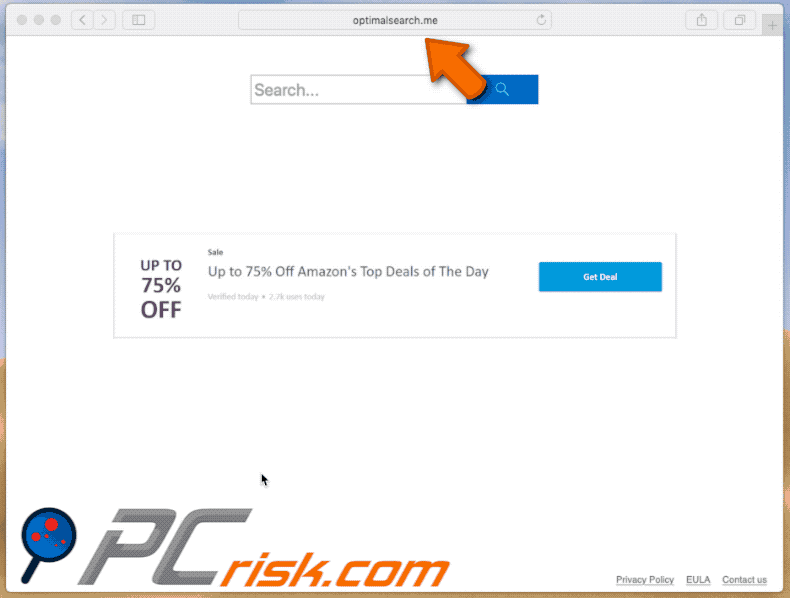
Natychmiastowe automatyczne usunięcie malware:
Ręczne usuwanie zagrożenia może być długim i skomplikowanym procesem, który wymaga zaawansowanych umiejętności obsługi komputera. Combo Cleaner to profesjonalne narzędzie do automatycznego usuwania malware, które jest zalecane do pozbycia się złośliwego oprogramowania. Pobierz je, klikając poniższy przycisk:
POBIERZ Combo CleanerPobierając jakiekolwiek oprogramowanie wyszczególnione na tej stronie zgadzasz się z naszą Polityką prywatności oraz Regulaminem. Aby korzystać z w pełni funkcjonalnego produktu, musisz kupić licencję na Combo Cleaner. Dostępny jest 7-dniowy bezpłatny okres próbny. Combo Cleaner jest własnością i jest zarządzane przez RCS LT, spółkę macierzystą PCRisk.
Szybkie menu:
- Czym jest optimalsearch.me?
- KROK 1. Usuwanie plików i folderów powiązanych z optimalsearch.me z OSX.
- KROK 2. Usuwanie przekierowania optimalsearch.me z Safari.
- KROK 3. Usuwanie porywacza przeglądarki optimalsearch.me z Google Chrome.
- KROK 4. Usuwanie strony domowej i domyślnej wyszukiwarki optimalsearch.me z Mozilla Firefox.
Film pokazujący, jak usunąć porywacza przeglądarki optimalsearch.me przy użyciu Combo Cleaner:
Usuwanie przekierowania optimalsearch.me:
Usuwanie potencjalnie niechcianych aplikacji powiązanych z optimalsearch.me z twojego folderu "Aplikacje":

Kliknij ikonę Finder. W oknie Finder wybierz "Aplikacje". W folderze aplikacji poszukaj "MPlayerX", "NicePlayer" lub innych podejrzanych aplikacji i przenieś je do Kosza. Po usunięciu potencjalnie niechcianych aplikacji, które powodują reklamy internetowe, przeskanuj swój Mac pod kątem wszelkich pozostałych niepożądanych składników.
POBIERZ narzędzie do usuwania złośliwego oprogramowania
Combo Cleaner sprawdza, czy twój komputer został zainfekowany. Aby korzystać z w pełni funkcjonalnego produktu, musisz kupić licencję na Combo Cleaner. Dostępny jest 7-dniowy bezpłatny okres próbny. Combo Cleaner jest własnością i jest zarządzane przez RCS LT, spółkę macierzystą PCRisk.
Usuwanie plików i folderów powiązanych z porywacz przeglądarki optimalsearch.me:

Kliknij ikonę Finder na pasku menu, wybierz Idź i kliknij Idź do Folderu...
 Poszukaj plików wygenerowanych przez adware w folderze /Library/LaunchAgents:
Poszukaj plików wygenerowanych przez adware w folderze /Library/LaunchAgents:

W pasku Przejdź do Folderu... wpisz: /Library/LaunchAgents
 W folderze "LaunchAgents" poszukaj wszelkich ostatnio dodanych i podejrzanych plików oraz przenieś je do Kosza. Przykłady plików wygenerowanych przez adware - "installmac.AppRemoval.plist", "myppes.download.plist", "mykotlerino.ltvbit.plist", "kuklorest.update.plist" itd. Adware powszechnie instaluje wiele plików z tym samym rozszerzeniem.
W folderze "LaunchAgents" poszukaj wszelkich ostatnio dodanych i podejrzanych plików oraz przenieś je do Kosza. Przykłady plików wygenerowanych przez adware - "installmac.AppRemoval.plist", "myppes.download.plist", "mykotlerino.ltvbit.plist", "kuklorest.update.plist" itd. Adware powszechnie instaluje wiele plików z tym samym rozszerzeniem.
 Poszukaj plików wygenerowanych przez adware w folderze /Library/Application Support:
Poszukaj plików wygenerowanych przez adware w folderze /Library/Application Support:

W pasku Przejdź do Folderu... i wpisz: /Library/Application Support
 W folderze "Application Support" sprawdź wszelkie ostatnio dodane i podejrzane foldery. Przykładowo "MplayerX" lub "NicePlayer" oraz przenieś te foldery do Kosza.
W folderze "Application Support" sprawdź wszelkie ostatnio dodane i podejrzane foldery. Przykładowo "MplayerX" lub "NicePlayer" oraz przenieś te foldery do Kosza.
 Poszukaj plików wygenerowanych przez adware w folderze ~/Library/LaunchAgents:
Poszukaj plików wygenerowanych przez adware w folderze ~/Library/LaunchAgents:

W pasku Przejdź do Folderu... i wpisz: ~/Library/LaunchAgents

W folderze "LaunchAgents" poszukaj wszelkich ostatnio dodanych i podejrzanych plików oraz przenieś je do Kosza. Przykłady plików wygenerowanych przez adware - "installmac.AppRemoval.plist", "myppes.download.plist", "mykotlerino.ltvbit.plist", "kuklorest.update.plist itp. Adware powszechnie instaluje szereg plików z tym samym rozszerzeniem.
 Poszukaj plików wygenerowanych przez adware w folderze /Library/LaunchDaemons:
Poszukaj plików wygenerowanych przez adware w folderze /Library/LaunchDaemons:
 W pasku Przejdź do Folderu... i wpisz: /Library/LaunchDaemons
W pasku Przejdź do Folderu... i wpisz: /Library/LaunchDaemons
 W folderze "LaunchDaemons" poszukaj wszelkich podejrzanych plików. Przykładowo: "com.aoudad.net-preferences.plist", "com.myppes.net-preferences.plist", "com.kuklorest.net-preferences.plist", "com.avickUpd.plist" itp. oraz przenieś je do Kosza.
W folderze "LaunchDaemons" poszukaj wszelkich podejrzanych plików. Przykładowo: "com.aoudad.net-preferences.plist", "com.myppes.net-preferences.plist", "com.kuklorest.net-preferences.plist", "com.avickUpd.plist" itp. oraz przenieś je do Kosza.
 Przeskanuj swój Mac za pomocą Combo Cleaner:
Przeskanuj swój Mac za pomocą Combo Cleaner:
Jeśli wykonałeś wszystkie kroki we właściwej kolejności, twój Mac powinien być wolny od infekcji. Aby mieć pewność, że twój system nie jest zainfekowany, uruchom skanowanie przy użyciu programu Combo Cleaner Antivirus. Pobierz GO TUTAJ. Po pobraniu pliku kliknij dwukrotnie instalator combocleaner.dmg, w otwartym oknie przeciągnij i upuść ikonę Combo Cleaner na górze ikony aplikacji. Teraz otwórz starter i kliknij ikonę Combo Cleaner. Poczekaj, aż Combo Cleaner zaktualizuje bazę definicji wirusów i kliknij przycisk "Start Combo Scan" (Uruchom skanowanie Combo).

Combo Cleaner skanuje twój komputer Mac w poszukiwaniu infekcji malware. Jeśli skanowanie antywirusowe wyświetla "nie znaleziono żadnych zagrożeń" - oznacza to, że możesz kontynuować korzystanie z przewodnika usuwania. W przeciwnym razie, przed kontynuowaniem zaleca się usunięcie wszystkich wykrytych infekcji.

Po usunięciu plików i folderów wygenerowanych przez adware, kontynuuj w celu usunięcia złośliwych rozszerzeń ze swoich przeglądarek internetowych.
Usuwanie strony domowej i domyślnej wyszukiwarki porywacz przeglądarki optimalsearch.me z przeglądarek internetowych:
 Usuwanie złośliwych rozszerzeń z Safari:
Usuwanie złośliwych rozszerzeń z Safari:
Usuwanie rozszerzeń powiązanych z porywacz przeglądarki optimalsearch.me z Safari:

Otwórz przeglądarkę Safari. Z paska menu wybierz "Safari" i kliknij "Preferencje...".

W oknie preferencji wybierz "Rozszerzenia" i poszukaj wszelkich ostatnio zainstalowanych oraz podejrzanych rozszerzeń. Po ich znalezieniu kliknij przycisk "Odinstaluj" obok każdego z nich. Pamiętaj, że możesz bezpiecznie odinstalować wszystkie rozszerzenia ze swojej przeglądarki Safari – żadne z nich nie jest istotne dla jej normalnego funkcjonowania.
Zmiana twojej strony domowej:

W oknie "Preferencje" wybierz zakładkę "Ogólne". Aby ustawić URL swojej preferowanej strony domowej (na przykład: www.google.com) wpisz go w polu Strony domowej. Możesz również kliknąć przycisk "Ustaw obecną stronę", jeśli chcesz ustawić obecnie odwiedzaną stronę jako swoją stronę domową.
Zmiana twojej domyślnej wyszukiwarki:

W oknie "Preferencje" wybierz zakładkę "Szukaj". Tutaj znajdziesz rozwijane menu nazwane "Wyszukiwarka:" po prostu wybierz swoją preferowaną wyszukiwarkę z rozwijanej listy.
- Jeśli w dalszym ciągu masz problemy z niechcianymi przekierowaniami przeglądarki oraz niechcianymi reklamami - Przywróć Safari.
 Usuwanie złośliwych wtyczek z Mozilla Firefox:
Usuwanie złośliwych wtyczek z Mozilla Firefox:
Usuwanie dodatków powiązanych z porywacz przeglądarki optimalsearch.me z Mozilla Firefox:

Otwórz przeglądarkę Mozilla Firefox. W prawym górnym rogu ekranu kliknij przycisk "Otwórz Menu" (trzy linie poziome). W otwartym menu wybierz "Dodatki".

Wybierz zakładkę "Rozszerzenia" i poszukaj ostatnio zainstalowanych oraz podejrzanych dodatków. Po znalezieniu kliknij przycisk "Usuń" obok każdego z nich. Zauważ, że możesz bezpiecznie odinstalować wszystkie rozszerzenia z przeglądarki Mozilla Firefox – żadne z nich nie ma znaczącego wpływu na jej normalne działanie.
Zmiana twojej strony domowej:

Aby zmienić swoją stronę domową kliknij przycisk "Otwórz Menu" (trzy linie poziome) i wybierz "Preferencje" z rozwijanego menu. Aby ustawić twoją stronę domową, wpisz URL preferowanej strony (przykładowo: www.google.com) w polu Strona domowa.
Zmiana domyślnej wyszukiwarki:

W pasku adresu URL wpisz "about:config" i kliknij przycisk "Będę ostrożny, obiecuję!".

W polu „Szukaj:" wpisz nazwę porywacza przeglądarki. Kliknij prawym przyciskiem znalezione preferencje oraz kliknij "Przywróć" z rozwijanego menu.
- Jeśli nadal doświadczasz problemów z przekierowaniami przeglądarki oraz niechcianymi reklamami - Przywróć Mozilla Firefox.
 Usuwanie złośliwych rozszerzeń z Google Chrome:
Usuwanie złośliwych rozszerzeń z Google Chrome:
Usuwanie dodatków powiązanych z porywacz przeglądarki optimalsearch.me z Google Chrome:

Otwórz Google Chrome i kliknij przycisk "Menu Chrome" (trzy linie poziome) zlokalizowany w prawym górnym rogu okna przeglądarki. Z rozwijanego menu wybierz "Więcej narzędzi" oraz wybierz "Rozszerzenia".

W oknie "Rozszerzenia" poszukaj wszelkich ostatnio zainstalowanych i podejrzanych dodatków. Po znalezieniu kliknij przycisk "Kosz" obok każdego z nich. Zauważ, że możesz bezpiecznie odinstalować wszystkie rozszerzenia z przeglądarki Google Chrome – żadne z nich nie ma znaczącego wpływu na jej normalne działanie.
Zmiana twojej strony domowej:

Kliknij przycisk "Menu Chrome" (trzy linie poziome) i wybierz "Ustawienia". W sekcji "Podczas uruchamiania" kliknij link "Ustaw strony" obok opcji "Otwórz konkretną stronę lub zestaw stron". Usuń URL porywacza przeglądarki (na przykład trovi.com) i wprowadź URL swojej preferowanej strony (na przykład, google.com).
Zmiana twojej domyślnej wyszukiwarki:

Kliknij przycisk "Menu Chrome" (trzy linie poziome) i wybierz "Ustawienia". W sekcji "Szukaj" kliknij przycisk "Zarządzaj wyszukiwarkami...". W otwartym oknie usuń niechcianą wyszukiwarkę klikając znajdujący się obok niej przycisk "X". Wybierz swoją preferowaną wyszukiwarkę z listy i kliknij znajdujący się obok niej przycisk "Ustaw jako domyślną".
- Jeśli nadal doświadczasz problemów z przekierowaniami przeglądarki oraz niechcianymi reklamami - Przywróć Google Chrome.
Udostępnij:

Tomas Meskauskas
Ekspert ds. bezpieczeństwa, profesjonalny analityk złośliwego oprogramowania
Jestem pasjonatem bezpieczeństwa komputerowego i technologii. Posiadam ponad 10-letnie doświadczenie w różnych firmach zajmujących się rozwiązywaniem problemów technicznych i bezpieczeństwem Internetu. Od 2010 roku pracuję jako autor i redaktor Pcrisk. Śledź mnie na Twitter i LinkedIn, aby być na bieżąco z najnowszymi zagrożeniami bezpieczeństwa online.
Portal bezpieczeństwa PCrisk jest prowadzony przez firmę RCS LT.
Połączone siły badaczy bezpieczeństwa pomagają edukować użytkowników komputerów na temat najnowszych zagrożeń bezpieczeństwa w Internecie. Więcej informacji o firmie RCS LT.
Nasze poradniki usuwania malware są bezpłatne. Jednak, jeśli chciałbyś nas wspomóc, prosimy o przesłanie nam dotacji.
Przekaż darowiznęPortal bezpieczeństwa PCrisk jest prowadzony przez firmę RCS LT.
Połączone siły badaczy bezpieczeństwa pomagają edukować użytkowników komputerów na temat najnowszych zagrożeń bezpieczeństwa w Internecie. Więcej informacji o firmie RCS LT.
Nasze poradniki usuwania malware są bezpłatne. Jednak, jeśli chciałbyś nas wspomóc, prosimy o przesłanie nam dotacji.
Przekaż darowiznę
▼ Pokaż dyskusję